TextAloudMP3是一款功能强大的内容转换软件,通过该软件可将任意程序中的文字内容转换为MP3格式的音频文件,通常情况下该软件特别适合经常在网络中阅读相关资料的用户,并且支持调整设置朗读声音,欢迎有需要的前来下载!
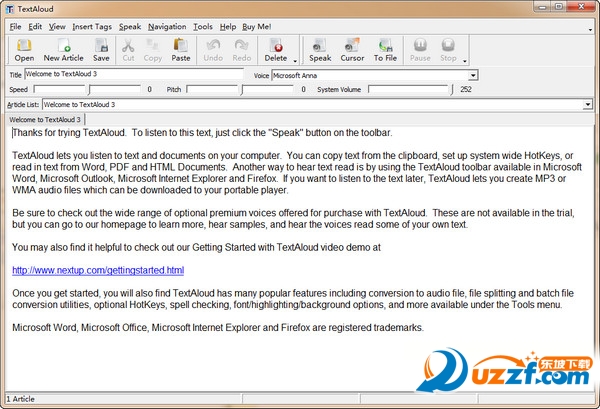
TextAloudMP3基本介绍
平常是常驻在Windows系统列中,随时等待使用者利用它来读取Email、Web page或其它文件中的文字。除了TextAloud MP3内附的声音之外,使用者还可以到作者网页去下载其它的声音,让使用者可以随自己的喜好来变换发声的人喔!
TextAloudMP3的特点
1、可配置的声音列表。TextAloudMP3内置有多种人物的声音和效果供你选择,而且你还可以到网站上去下载更多的声音以满足你的需求。
2、可选择剪贴板操作。TextAloudMP3是利用监视剪贴板的方式来抓取所要发声的文字(所以用户也可以直接使用复制文本的方式来启动TextAloudMP3),当你进行了复制操作后,TextAloudMP3可以让你自由选择操作方式,是新建一个文本,附加到打开的文本之后,还是取消操作,这样就可以让你有更方便地选择余地。
3、单文本和多文本模式。不同的模式可为你阅读和复制文本分享极大的便利。
4、支持多种语音技术。用TextAloudMP3你不但可以选择不同的朗读声音,而且可以在英、法、德、意大利、葡萄牙、西班牙、丹麦等七种语言中进行选择。
5、输出声音格式多样。你可以在MP3和WAV格式中自由选择,而且可以调整各种输出声音参
TextAloudMP3使用方法
基本操作
1、单击“file→opentextfile”命令,选择一个你要朗读的文本文件,我们就可以在最下面的窗口中看到显示的文本内容。
2、单击“read→readaloud”命令或工具栏中的aloud按钮,程序开始阅读文本,在阅读过程中你可以随时单击pause或stop按钮暂停或中止朗读。另外你可以单击文本显示窗口上方的voice下拉菜单选择不同的朗读声音和效果。
3、单击工具栏中的file按钮,可以把朗读的声音文件保存下来,默认的保存文件夹是TextAloudMP3安装目录下的files文件夹。这样以后我们要想再听时可以直接用播放器进行播放了。
参数设置
上面只是简要介绍了TextAloudMP3的用法,实际上要想TextAloudMP3为自己更好地服务,还需要灵活进行设置,这主要是在屏幕中间options窗口中进行的。该窗口中主要包括四个选项
卡,下面我们就分别来了解它们的设置内容。
1、clipboard(剪贴板)
设置剪贴板参数,包括:
WatchClipboard:监视剪贴板,选中该项后,可以随时监视剪贴板中的复制的内容。
clearclipboardaftercopy:复制之后清空剪贴板。
ignoreclipboardtextlessthanxcharacters:忽略剪贴板中的最少字符数。
prompttocopyfromclipboard:从剪贴板中复制时提示。
displaypromptforxsecond:提示显示的时间(秒)。
defaultaction:复制内容到剪贴板上时,系统缺省的动作,有四种:取消(cancel)、新建一个文本(new)、粘附到其他文本后面(append)、重复上次的操作(rememberlast)。
2、engines/voice(语言引擎/声音)
选择所有的语言引擎和声音,单击其中的+号可展开目录树,其中包括了各种不同年龄、身份、口音的人在不同环境中的声音效果,每种声音前面有一个图标表示它的状态,小喇叭表示是缺省声音,对号是加在收藏夹中可供选择的,叉号表示没有加入收藏夹(图2)。你可以选中一种声音,然后利用右边的工具按钮进行操作。这些按钮的功能是:
disable/enable:禁用/启用。
setdefault:设为缺省声音。
edit:编辑声音。
test:测试。
3、fileoptions(文件选项)
用来设置输出声音文件的各种选项。
outputfileformat:输出文件的格式,有wav和mp3两种选择。
mp3quality:mp3声音文件的质量,单击下拉菜单进行选择,有单声道和立体声等各种不同的选项。
writetofilespeed:写文件的速度。
fileoutputdirectory:输出声音文件的保存目录,可单击browse按钮进行选择。
4、misc(杂项)
设置一些其他选项。
defaultvoice:缺省声音。
showfloatingtoolbar:显示浮动工具条。
floating:浮动工具条始终处在屏幕最上面。
highlightcurrentword:高亮显当前文字。
starttextaloudonwindowslogin:随系统启动而运行。
filternon-alphasymbols:过滤非希腊字母符号。
showsplashscreenatstartup:在开始菜单中添加快捷方式。
右边三人按钮的作用分别是:
articlefoat:设置显示文本的字体类型、样式、大小。
hotkey:定义热键操作。
pausesetup:设置暂停参数。
操作技巧
1、选择不同文本模式
单击工具栏中的single按钮,切换到单文本模式,在此模式下只能朗读单一的文本文件。单击multi按钮,转换到多文本模式下,在此模式下你可以同时朗读多个文本,这可以通过单击“file→opentextfile”命令添加多个文件,对这些文件可以分别进行朗读、输出为声音文件,当然也可以灵活的进行删除,你可以通过每个文本文件上方的read(朗读)、readtofile(录制声音文件)、delete(删除)按钮来操作(图3),这为多文件管理带来了极大的方便。
2、自定义单词的发音
在朗读文本的过程中,有时我们需要给某些单词自定义它的发音效果,例如把单词缩写MS定义为发Microsoft单词的声,这该如何办呢?你可以单击“options→pronunciationeditor”命令,打开发音编辑器(图4),在word栏中输入要定义的单词,如MS,在pronunciation栏中输入它的实际发音单词,如Microsoft,在testvoice中选择声音效果,最后可以单击test按钮进行测试,准确无误后,单击done按钮返回,以后在朗读文本时遇到MS,程序就会自动把它读成Microsoft。
下载仅供下载体验和测试学习,不得商用和正当使用。
下载体验
